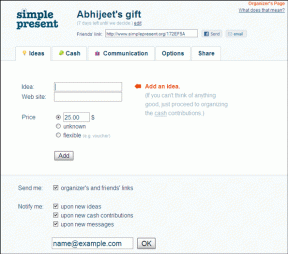Komut İstemi veya Kısayol kullanarak Panoyu Temizle
Çeşitli / / November 28, 2021
Windows 10'da Pano Nasıl Temizlenir: Panoyu günlük olarak cihazlarınızda kullandığınızı fark etmemiş olabilirsiniz. Sıradan olmayan bir dilde, bir yere yapıştırmak için bazı içerikleri kopyaladığınızda veya kestiğinizde, Veri deposu başka bir içeriği kopyalayana veya kesene kadar kısa bir süre için Şimdi hakkında konuşursak pano, ne olduğu ve nasıl çalıştığı hakkında bir fikir edineceksiniz. Ancak, bu terimi daha iyi kavrayabilmeniz ve Windows 10'da panoyu temizleme adımlarını uygulayabilmeniz için daha teknik bir şekilde açıklayacağız.

İçindekiler
- pano nedir?
- Pano Nasıl Çalışır?
- Pano içeriğini görebilir miyiz?
- Panoyu temizlemek için neden uğraşalım?
- Windows 10'da Komut İstemi veya Kısayol kullanarak Panoyu Temizle
- Yöntem 1 – Komut İstemini Kullanarak Panoyu Temizle
- Yöntem 2 - Panoyu temizlemek için Kısayol oluşturun
- Windows 10'da Panoyu Temizle'ye genel bir kısayol tuşu atama
- Windows 10 1809'da Pano Nasıl Temizlenir?
pano nedir?
Pano, RAM'de geçici verileri (resimler, metinler veya diğer bilgiler) depolamak için kullanılan özel bir bölgedir. Bu RAM bölümü, Windows üzerinde çalışan tüm programlarda mevcut oturum kullanıcıları için mevcuttur. Pano ile kullanıcılar, bilgileri kolayca kopyalayıp, kullanıcıların istedikleri yere yapıştırma olanağına sahiptir.
Pano Nasıl Çalışır?
Sisteminizden bazı içerikleri kopyaladığınızda veya kestiğinizde, istediğiniz yere yapıştırmanızı sağlayan panoya depolanır. Daha sonra panodaki bilgileri yapıştırmak istediğiniz yere aktarır. Unutulmaması gereken nokta, panonun bir seferde yalnızca 1 öğe sakladığıdır.
Pano içeriğini görebilir miyiz?
Windows işletim sisteminin önceki sürümünde pano içeriğini görme seçeneğiniz olabilirdi. İşletim sisteminin en son sürümünde bu seçenek yoktur.
Ancak yine de pano içeriğinizi görmek istiyorsanız, en kolay yol kopyaladığınız içeriği yapıştırmaktır. Metin veya resim ise, bir word belgesine yapıştırabilir ve pano içeriğinizi görebilirsiniz.
Panoyu temizlemek için neden uğraşalım?
Pano içeriğini sistemlerinizde tutmanın nesi yanlış? İnsanların çoğu panolarını temizleme zahmetine girmez. Bununla ilgili herhangi bir sorun veya risk var mı? Örneğin, bazı hassas verileri kopyaladığınız ve temizlemeyi unuttuğunuz halka açık bir bilgisayar kullanıyorsanız, bu sistemi daha sonra tekrar kullanan herhangi biri hassas verilerinizi kolayca çalabilir. Bu mümkün değil mi? Artık sistem panonuzu temizlemenin neden önemli olduğu hakkında bir fikriniz var.
Windows 10'da Komut İstemi veya Kısayol kullanarak Panoyu Temizle
Emin ol bir geri yükleme noktası oluştur sadece bir şeyler ters giderse diye.
Şimdi panoyu temizlemek için talimatlarla başlayacağız. Panoyu anında temizlemenize yardımcı olabilecek bazı basit yöntemler izleyeceğiz.
Yöntem 1 – Komut İstemini Kullanarak Panoyu Temizle
1. “ düğmesine basarak Çalıştır iletişim kutusunu başlatarak başlayın.Windows + R”.
2.Tip cmd /c yankı.|klip komut kutusunda
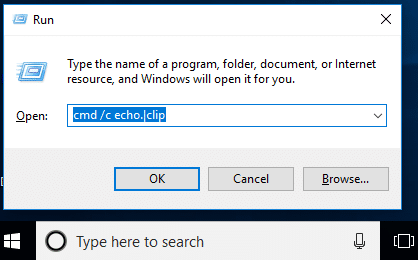
3. Enter'a basın, hepsi bu. Panonuz artık temiz.
Not: Başka bir kolay yol bulmak ister misiniz? Tamam, sistemden başka bir içeriği kopyalayabilirsiniz. Diyelim ki, hassas içeriği kopyalayıp yapıştırdıysanız, şimdi oturumunuzu kapatmadan önce başka bir dosya veya içeriği kopyalayın, hepsi bu kadar.
Başka bir yol da 'Tekrar başlat' çünkü sistem yeniden başlatıldığında pano girişiniz otomatik olarak silinecektir. Ayrıca, düğmesine basarsanız ekran görüntüsü(PrtSc) düğmesi, önceki pano girişinizi temizleyerek masaüstünüzün ekran görüntüsünü alacaktır.
Yöntem 2 - Panoyu temizlemek için Kısayol oluşturun
Sık kullandığınızda pano temizleme komutunu çalıştırmanın zaman alacağını düşünmüyor musunuz? Evet, anında kullanabilmeniz için panoyu temizlemek için bir kısayol oluşturmaya ne dersiniz, bunu yapmak için gereken adımlar:
Aşama 1 - Masaüstünde sağ tıklayın ve üzerine tıklayın Yeni ve sonra seç Kısayol bağlam menüsünden.

Adım 2 – Burada konum öğesi bölümünde aşağıda belirtilen komutu yapıştırmanız ve 'İleri'ye tıklamanız gerekir.
%windir%\System32\cmd.exe /c “yankı kapalı | klips"

Adım 3 – Şimdi bu kısayola “Panoyu Temizle” gibi istediğiniz bir isim vermeniz ve tıklamanız gerekiyor. Bitiş.

Daha kullanışlı olmasını istiyorsanız, görev çubuğunuza sabitleyin. Böylece görev çubuğundan bu kısayola anında erişebilirsiniz.
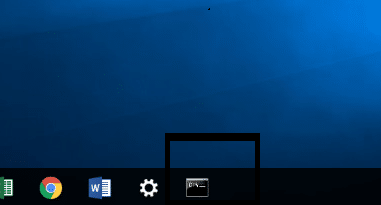
Panoyu Temizle'ye genel bir kısayol tuşu atayın Windows 10'da
1.Windows + R tuşlarına basın ve aşağıda belirtilen komutu yazın ve enter tuşuna basın
kabuk: Başlat menüsü
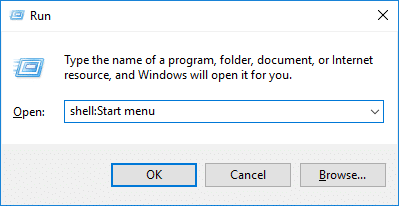
2.Önceki yöntemde oluşturduğunuz kısayolu, açılan klasöre kopyalamanız gerekir.
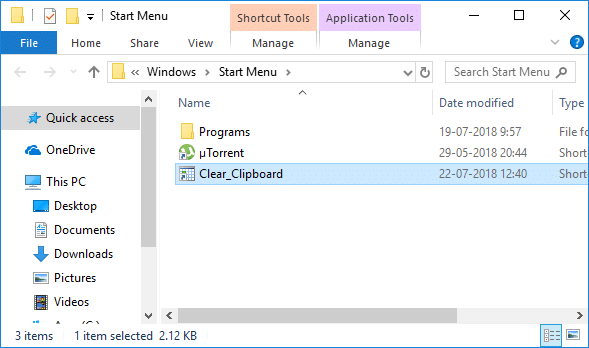
3. Kısayol kopyalandıktan sonra, sağ tık kısayolda ve ' öğesini seçinÖzellikler' seçenek.

4.Yeni açık sekmede, şuraya gitmeniz gerekir: Kısayol sekmesi ve üzerine tıklayın Kısayol Tuşu seçeneği ve yeni bir anahtar atayın.
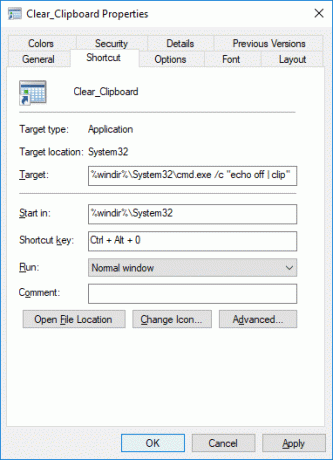
5. Değişiklikleri kaydetmek için Uygula'yı ve ardından Tamam'ı tıklayın.
Bir kez yapıldığında, panoyu doğrudan kısayol tuşlarıyla temizlemek için kısayol tuşlarını kullanabilirsiniz.
Windows 10 1809'da Pano Nasıl Temizlenir?
Windows işletim sisteminiz ile güncellenirse Windows 10 1809 (Ekim 2018 Güncellemesi), bunda Pano özelliğini bulabilirsiniz. Kullanıcıların pano içeriğini senkronize etmelerini sağlayan bulut tabanlı bir arabellektir.
Adım 1 – Şuraya gitmeniz gerekir: Ayarlar > Sistem > Pano.
Adım 2 - Burada tıklamanız gerekir Açık altındaki düğme Pano Verileri bölümünü temizleyin.

Daha hızlı yapmak istiyorsanız, " tuşuna basmanız yeterlidir.Windows + V” ve temizle seçeneğine basın, bu, Windows 10 build 1809'da pano verilerinizi temizleyecektir. Artık Pano RAM aracınızda kayıtlı hiçbir geçici veri olmayacak.
Tavsiye edilen:
- Windows 10'da Varsayılan Sistem Yazı Tipi Nasıl Değiştirilir
- Windows 10'da Yazıcınızı Tekrar Çevrimiçi Hale Getirin
- Windows 10'da Mikrofon Sesini Artırın
- Android Uygulamalarını Windows PC'de Çalıştırın
Umarım bu makale yardımcı olmuştur ve şimdi kolayca yapabilirsiniz Windows 10'da Komut İstemi veya Kısayol kullanarak Panoyu Temizle, ancak bu eğitimle ilgili hala herhangi bir sorunuz varsa, bunları yorum bölümünde sormaktan çekinmeyin.